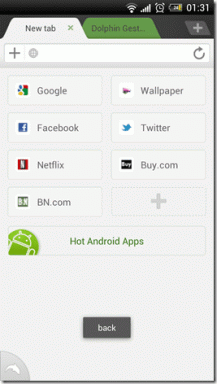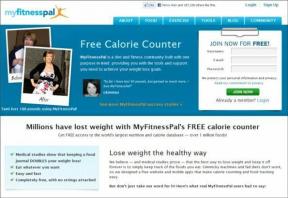5 enkla sätt att tvinga bort appar på din Mac
Miscellanea / / November 29, 2021

På grund av detta är det alltid bra att veta hur man tvingar dina Mac-program att avsluta så att de inte påverkar andra öppna och därmed den övergripande prestandan för din Mac. Ännu bättre, ju fler sätt du vet hur du tvingar avsluta dina Mac-program, desto mer sannolikt kommer du att lyckas med det i den märkliga händelsen att fryst applikation fryser också musen eller tangentbordet på din Mac.
Låt oss ta en titt på 5 olika sätt för att tvinga att avsluta program på din Mac. Vissa av dem använder både din mus och tangentbord, och några av dem använder ditt tangentbord uteslutande ifall musen slutar fungera tillsammans med din frusna app.
Använda både mus och tangentbord
1. Från -menyn
Den här är kanske den mest kända där ute. För att tvinga avsluta ett program på detta sätt, klicka på ikonen i menyraden högst upp på skärmen och välj sedan
Tvinga sluta... alternativ.
Detta kommer att ta upp Tvångsavsluta applikationer fönster. Välj den app som du vill tvinga att avsluta bland de som finns på listan och klicka sedan på Tvinga avslut.

2. Använda Activity Monitor
Aktivitetsövervakning är ett mycket trevligt sätt att hantera och övervaka alla dina appar som körs, så att du kan se vilken av dem som tar mest minne, CPU bland annat. Det här verktyget är dock också ett utmärkt sätt att Force Quit-applikationer. För att göra det, öppna den med Strålkastare (det enklaste sättet) och leta efter applikationen du vill stänga av från de som finns på listan. När du har gjort det klickar du på den röda Avsluta processen och bekräfta ditt kommando i den lilla dialogrutan som dyker upp.

3. Direkt från Dock
För att tvinga avsluta en app på din Mac från Dock, leta först upp ikonen för nämnda program på den. Högerklicka sedan på ikonen samtidigt håller i Alternativ tangenten på ditt tangentbord.

Använd endast ditt tangentbord
1. Det direkta "fyrnyckels" Force Quit-kommandot
Om musen inte svarar tillsammans med appen du vill stänga av, är denna kortkommando din bästa insats, eftersom den tar ner den för närvarande aktiva applikationen direkt.
För att göra detta, tryck på alla dessa på tangentbordet samtidigt:
Kommando + Alternativ + Skift + Escape
2. Ta fram fönstret Force Quit Application
Att peka och klicka med musen är inte det enda sättet att ta fram Tvångsavsluta applikationer fönster. Du kan också göra det med följande tangentbordsgenväg:
Kommando + Alternativ + Escape

När fönstret är uppe, scrolla bara ner i listan med applikationer med hjälp av piltangenterna och tryck sedan på Lämna tillbaka nyckel (eller Stiga på beroende på ditt tangentbord) och tryck sedan på den igen för att bekräfta ditt val.
Där har du det. Använd något av dessa alternativ för att aldrig fastna med en frusen app på din Mac.